Win10系统提示“加入家庭组时遇到出错”怎样处理?
Windows 10是美国微软公司研发的跨平台及设备应用的操作系统。是微软发布的最后一个独立Windows版本。Windows 10共有7个发行版本,分别面向不同用户和设备。2014年10月1日,微软在旧金山召开新品发布会,对外展示了新一代Windows操作系统,将它命名为“Windows 10”,新系统的名称跳过了这个数字“9”。截止至2018年3月7日,Windows 10正式版已更新至秋季创意者10.0.16299.309版本,预览版已更新至春季创意者10.0.17120版本
很多用户知道在windows操作系统中,有一个家庭组的功能,可是用户在加入家庭组时出错了,系统提示“加入家庭组时遇到错误”,遇到这种情况该怎么办呢?下面小编就为大家介绍win10系统提示“加入家庭组时遇到错误”的解决方法。
步骤如下:
1、按下“Win+R” 组合键打开运行,键入:regedit ,点击确定打开注册表;
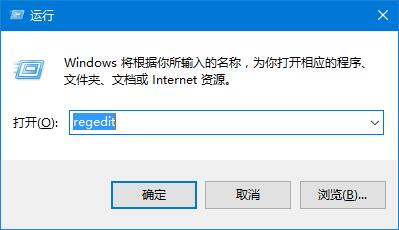
2、定位到:HKEY_LOCAL_MACHINE\SYSTEM\CurrentControlSet\Services\LanmanWorkstation\Parameters;
3、点击Parameters项后在右侧空白处右击鼠标,从其右键菜单中选择“新建”-“DWORD值(32位)”项;
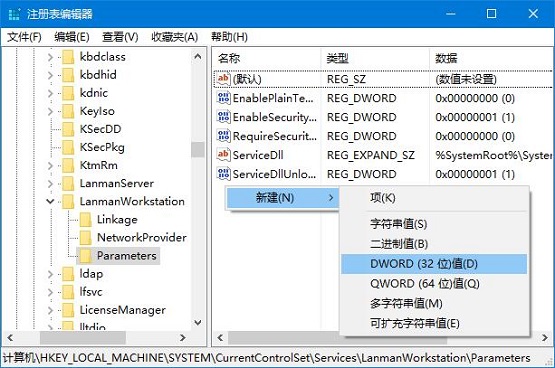
4、然后将新创建的DWORD项重命名为“AllowInsecureGuestAuth”,同时将其值修改为“1”,点击“确定”完成;
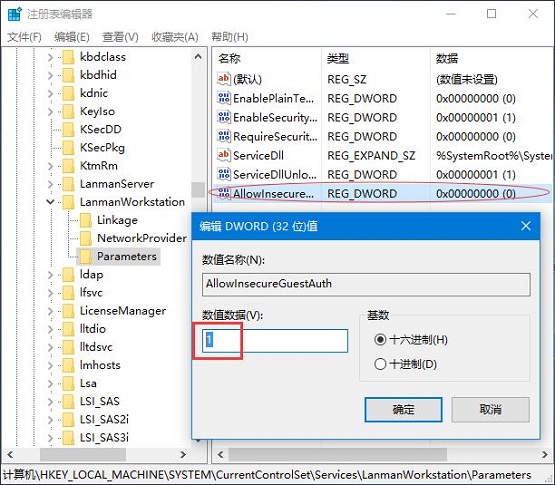
注:64位的系统同样需要添加32位的DWORD值
5、在任务栏的“网络”图标上单击右键,从其右键菜单中选择“打开网络和共享中心”;
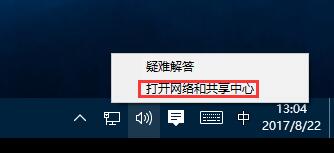
6、点击左上角的“更改高级共享设置”按钮;
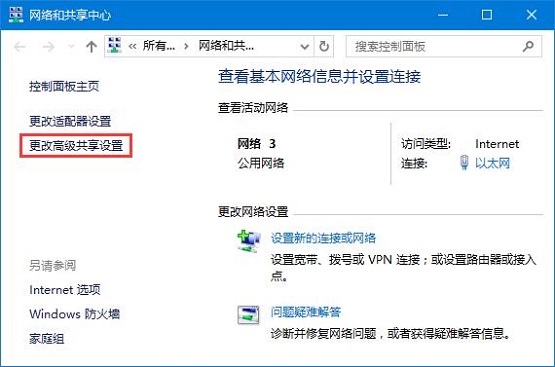
7、展开“来宾或公用”栏目,在该界面勾选“启用网络发现”和“启用文件和打印共享”项,点击“保存更改”按钮;
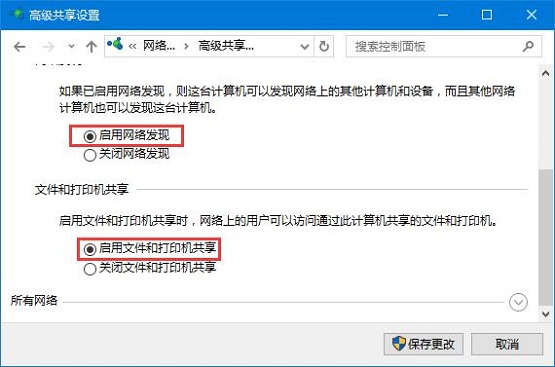
8、确保系统中已开启“Server”服务:
①“Win+R” 呼出运行,输入:services.msc ,进入“服务”界面;
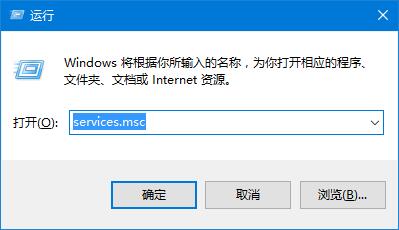
②在服务界面找到“Server”服务,右击选择“属性”项;
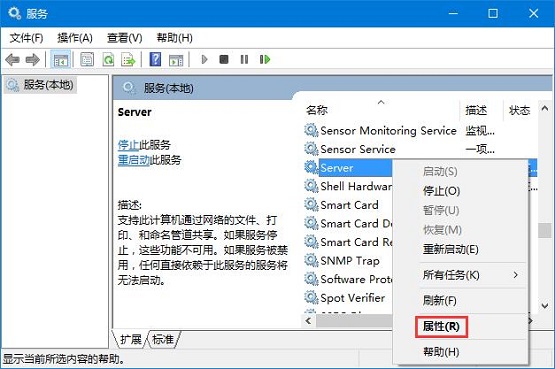
③将“启动类型”设置为“自动”,同时点击“启动”按钮以启动此服务,点击“确定”完成设置。
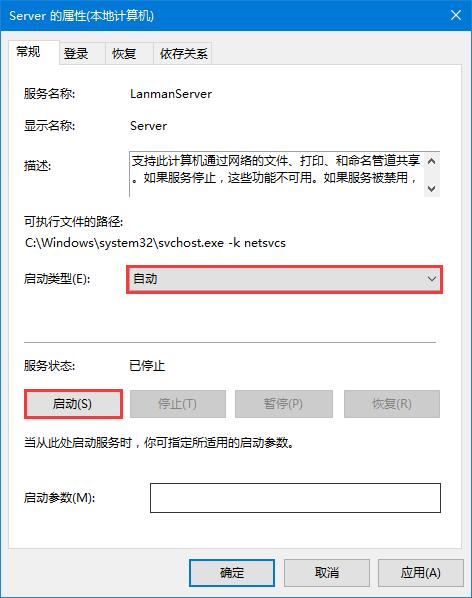
9、操作完毕,拔掉网线或断开无线网络,重启计算机,连接网线即可加入家庭组!
关于win10系统提示“加入家庭组时遇到错误”的解决办法就为大家介绍到这了,遇到这种情况大多是由于系统设置不当造成的,用户可以按照上面教程操作哦。
Windows 10系统成为了智能手机、PC、平板、Xbox One、物联网和其他各种办公设备的心脏,使设备之间提供无缝的操作体验。
……